- Författare Lauren Nevill [email protected].
- Public 2023-12-16 18:56.
- Senast ändrad 2025-01-23 15:24.
Med tillkomsten av personliga sidor och bloggar har internetanvändare möjlighet att ladda upp innehåll: foton, videor och musikfiler. För närvarande finns det många tjänster som erbjuder ljud- och videospelarkoder. Vissa bloggar presenterar sitt eget system för nedladdning av mediefiler, vilket inte kräver resurser från tredje part.
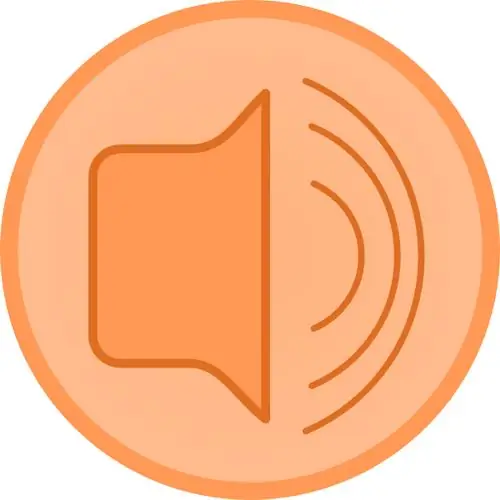
Nödvändig
ett blogg- eller socialt nätverkskonto
Instruktioner
Steg 1
En av de första bloggarna som fungerade på Internet, vilket gjorde det möjligt att ladda upp medieinnehåll, var webbplatsen Live Journal. Efter en tid uppträdde denna funktion i andra bloggsystem såväl som på sociala nätverk. Innan du kan börja ladda ner någon typ av innehåll måste du registrera dig på webbplatsen.
Steg 2
Registreringsprocessen består av att fylla i flera fält där du anger dina personuppgifter, till exempel förnamn, efternamn, din e-postadress etc. Generellt sett liknar registreringen ett liknande förfarande på andra webbplatser. Efter registrering kommer du att få ett brev (till den angivna e-postadressen) vars kropp innehåller en länk. Genom att klicka på den här länken bekräftar du att ditt e-postmeddelande är giltigt.
Steg 3
Efter att ha bekräftat din e-postadress, gå till huvudsidan på webbplatsen och logga in på ditt konto. Var uppmärksam på inloggningsformuläret i sidans övre högra hörn. Du måste ange ditt användarnamn och lösenord som du angav under registreringen. Efter att ha klickat på Enter-knappen kommer du att omdirigeras till din kontosida eller till din personliga sida.
Steg 4
Nu måste du skapa en ny inspelning där du kan placera ljudinspelningen. Klicka på länken "Ny post" längst upp till höger på sidan. I redigeringsfönstret som öppnas har du tillgång till två redigeringslägen: den visuella redigeraren och html-redigeraren. När du skapar ett nytt inlägg flyttas du som standard till html-redigeraren. Den är avsedd för avancerade användare, så klicka på fliken Visual Editor.
Steg 5
All musik som finns på din hårddisk kan placeras på din blogg. Gå till filenhoster.ru webbplats: klicka på "Bläddra" -knappen och välj filen du vill ladda ner genom att klicka på "Öppna" -knappen. Klicka sedan på knappen "Ladda ner" och välj alternativet "spelarkod". Spelarkoden visas i ett litet fönster som spelar musiken du laddade ner. Den här koden måste kopieras.
Steg 6
För att infoga ljud använder du kommandot Infoga medieklipp, tryck på Ctrl + V eller Skift + Infoga och klicka sedan på OK. Ljudinspelningen är infogad. Klicka på "Visa" -knappen för att se det utförda arbetet. Om allt passar dig i den skapade posten, klicka på knappen "Skicka till … (din inloggning i systemet)".






